12月14日以降、Galaxy Z Flip4のカバーディスプレイに楽天Payのバーコード / QRコードを表示できるようになると発表された。
Galaxy Z Flip4のカバーディスプレイに、サムスン純正アプリ以外のウィジェットを表示できるようになるのは楽天Payが初めてとなる。
Galaxy Z Flip4のカバーディスプレイで楽天Payを利用可能に

これまでGalaxy Z Flip4のカバーディスプレイは、日付・時刻・バッテリー残量・カレンダー・天気など純正アプリのウィジェットを表示したり、カメラのプレビューを表示したりといった機能がメインだった。
12月14日以降、楽天Payアプリを最新版にアップデートするとカバーディスプレイに決済用のバーコードやQRコードを利用できるようになる。
なお、同機能を利用するには12月6日からGalaxy Z Flip4向けにリリースされているOSアップグレードを適用し、Android 13がインストールされている必要があるので注意が必要だ。
設定方法
Galaxy Z Flip4のカバーディスプレイで楽天Payを利用するには、簡単な初期設定が必要。
以下でその手順を開設する。
なお、
- 2022年12月6日(火)以降にGalaxy Z Flip4をAndroid13へアップデート
- 12月14日(水)以降に楽天ペイアプリをアップデート
上記の2点が済んでいることが前提なので事前によく確認しておこう。
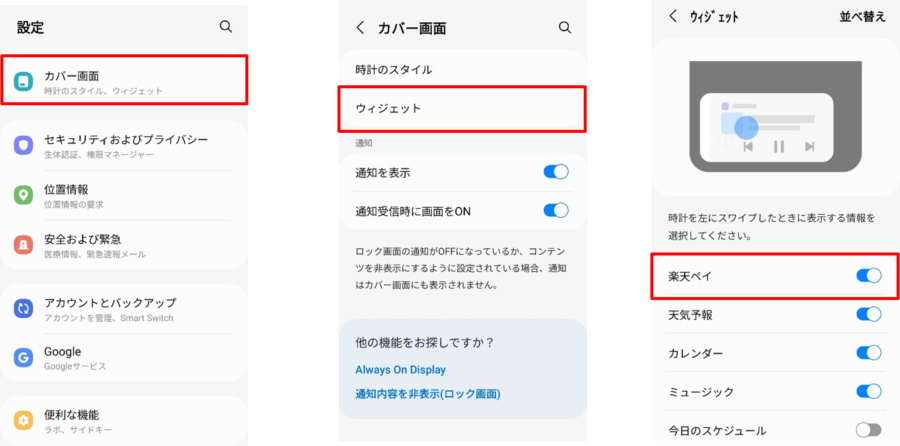
OSと楽天ペイアプリのアップデートが済んだら、Galaxy Z Flip4の設定画面を開く。
カバー画面 ⇒ ウィジェットと進み、楽天ペイを有効化しよう。
以上で準備は完了だ。
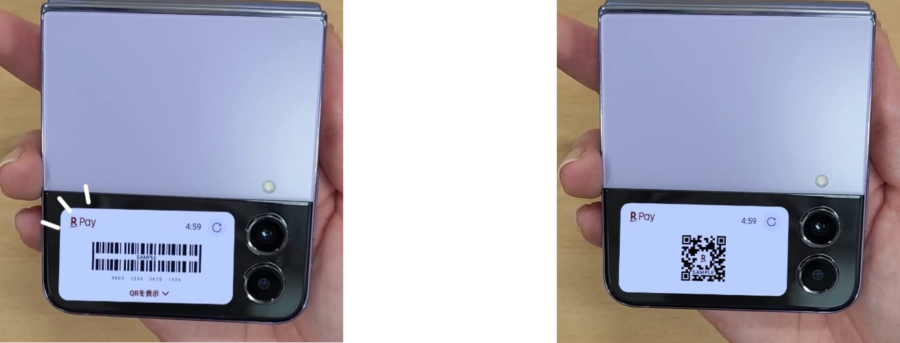
あとは、Galaxy Z Flip4を閉じているときにカバーディスプレイをダブルタップ or 電源ボタンを押し、ウィジェットを呼び出す。
楽天ペイアプリのウィジェットが表示されるまでスワイプし、画面をタップ ⇒ 指紋認証を行うと決済用のバーコードが表示される。
バーコードとQRコードは、上下にスワイプすると切り替えられるので、利用するお店やレジに合わせて適切な方を表示して決済すればOKだ。
実はカバー画面でほかのアプリも使える
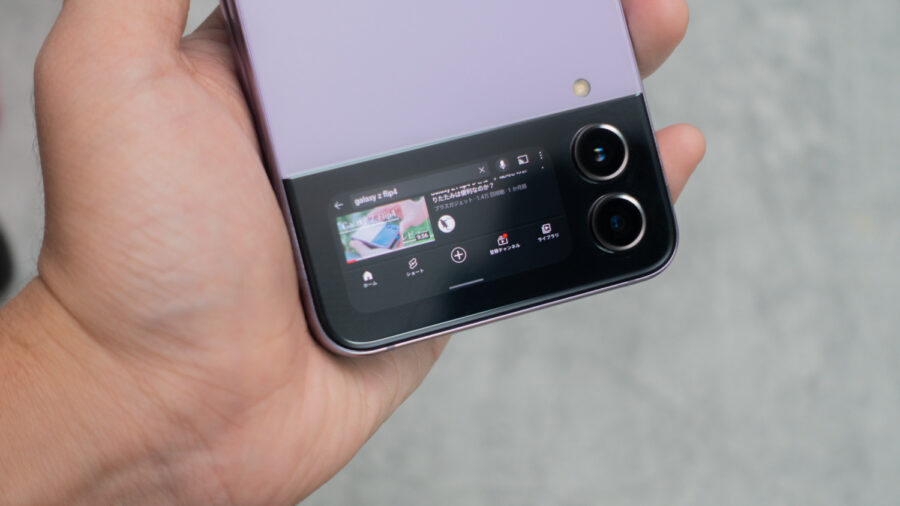
Galaxy Z Flip4のカバーディスプレイは、日本で正式提供されている機能の範囲内では活用法が限られている。
しかし、海外で提供されているサムスン純正の拡張モジュール「Good Lock」のうち、MultiStarというモジュールを利用するとほぼ全てのアプリをカバーディスプレイで起動可能だ。
2022年12月頃から、Good Lockは正式に利用できる地域が拡大している。もしカバーディスプレイの機能拡張に興味があれば、以下の記事から詳細な手順をチェックしてみてほしい。
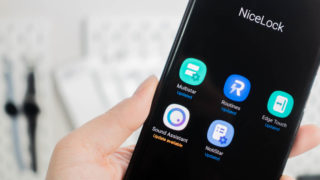





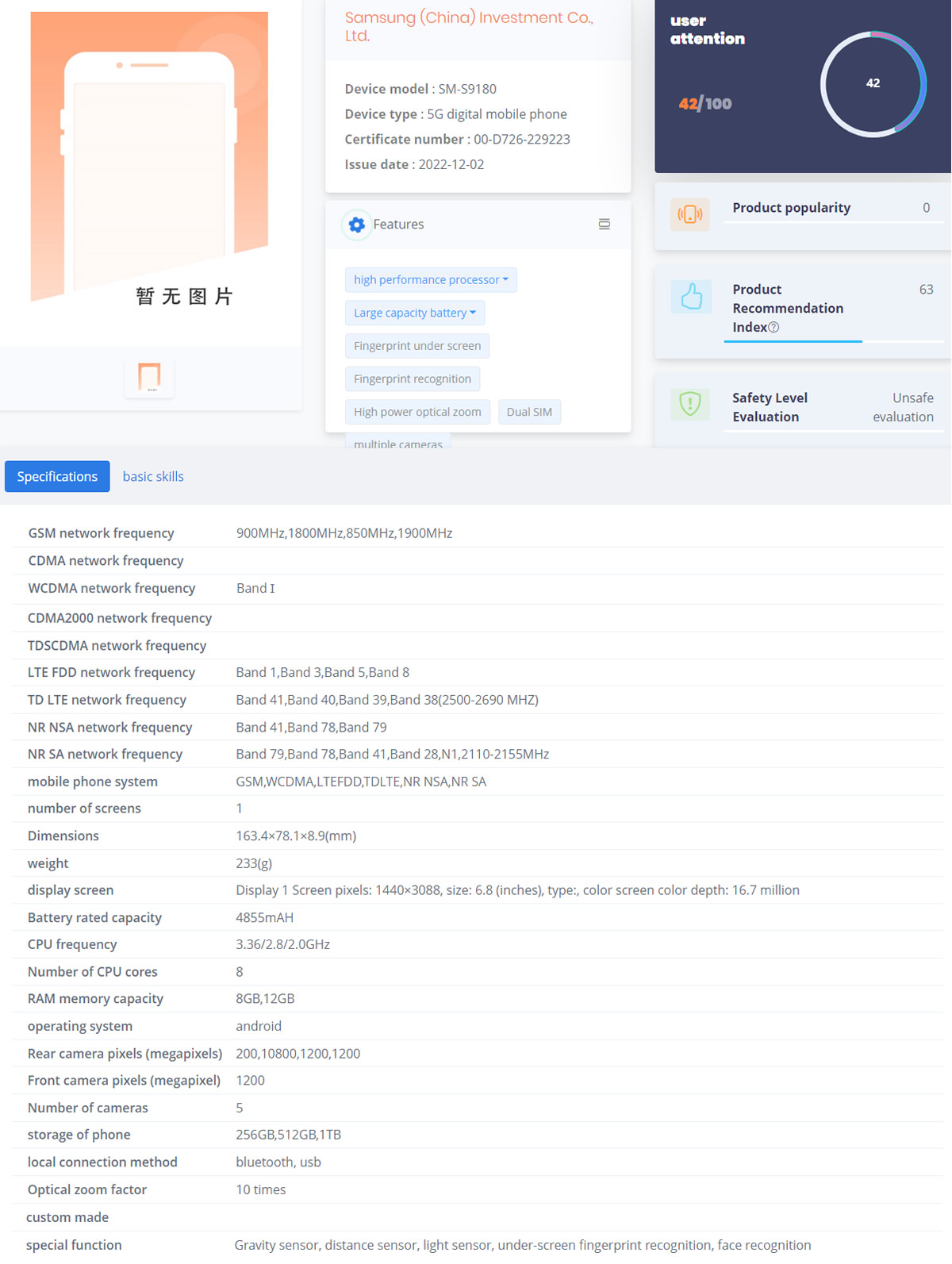
コメント